Если у вас есть видеокамера, цифровая компактная камера или видеокамера с жестким диском, у вас, вероятно, много видеофайлов AVCH. Этот формат файла был разработан Panasonic и Sony для записи HD-видео в различных разрешениях, таких как 1080p, 1080i или 720p. Однако воспроизведение AVCHD — большая проблема. Встроенный медиаплеер ни в Windows, ни в Mac не поддерживает AVCHD. Поэтому в этом руководстве рассказывается о том, как записать AVCHD на DVD правильно.
Часть 1. Зачем конвертировать AVCHD в DVD
Как упоминалось ранее, большинство медиаплееров не поддерживают AVCHD. Однако он совместим с портативными устройствами клиентов, такими как DVD-плееры, Sony PlayStation и т. д. Вместо потоковой передачи видео в формате AVCHD было бы неплохо записать их на DVD для воспроизведения в домашнем кинотеатре.
Часть 2. Как записать AVCHD на DVD
Сегодня большинство ПК и ноутбуков поставляются с DVD-приводом, способным записывать оптические диски. Другими словами, вам просто нужен конвертер AVCHD в DVD при записи записанных видео на DVD. С этого момента мы рекомендуем Tipard DVD Creator. Удобный дизайн позволяет новичкам быстро найти то, что им нужно. Опытные пользователи могут использовать бонусные функции для получения желаемого эффекта.
Лучший конвертер AVCHD в DVD
◆ Легко записывайте видеофайлы AVCHD на DVD.
◆ Сохраняйте исходное качество видео при записи DVD.
◆ Поддержка широкого спектра видеоформатов.
◆ Добавьте меню DVD на свой DVD.
Вот шаги для записи AVCHD на DVD:
Шаг 1Открывайте файлы AVCHD
Запустите лучший конвертер AVCHD в DVD после его установки на свой компьютер. Щелкните Добавить медиафайлы кнопку, чтобы открыть файлы AVCHD с жесткого диска. Затем вставьте чистый DVD-диск в компьютер и установите параметры внизу в соответствии с вашим диском.
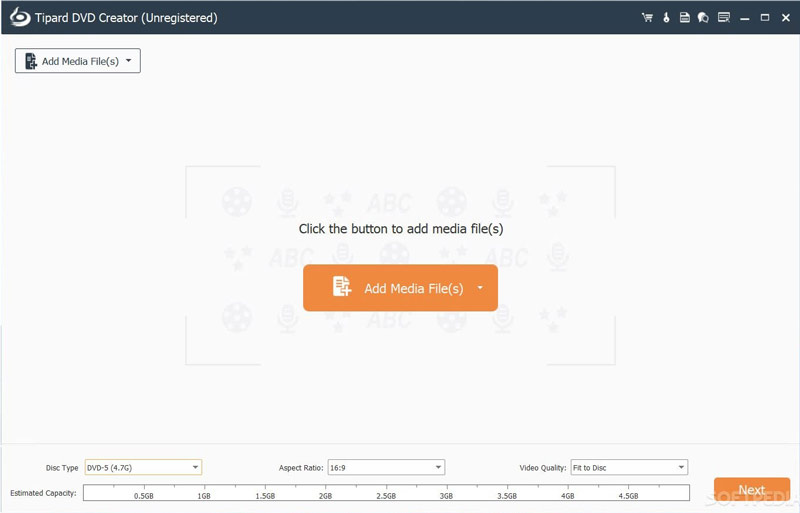
- Если вы хотите отредактировать видеофайл, нажмите кнопку Видео Редактировать значок в Видео инструменты панель.
Шаг 2Установить меню DVD
Щелкните значок Следующий кнопку для входа в окно меню DVD. Здесь вы можете выбрать меню из Шаблон меню вкладку и настройте ее по своему усмотрению. Или сделайте DVD-меню вручную с вашей картинкой. Если вы не хотите использовать меню DVD, установите флажок рядом с Нет меню.
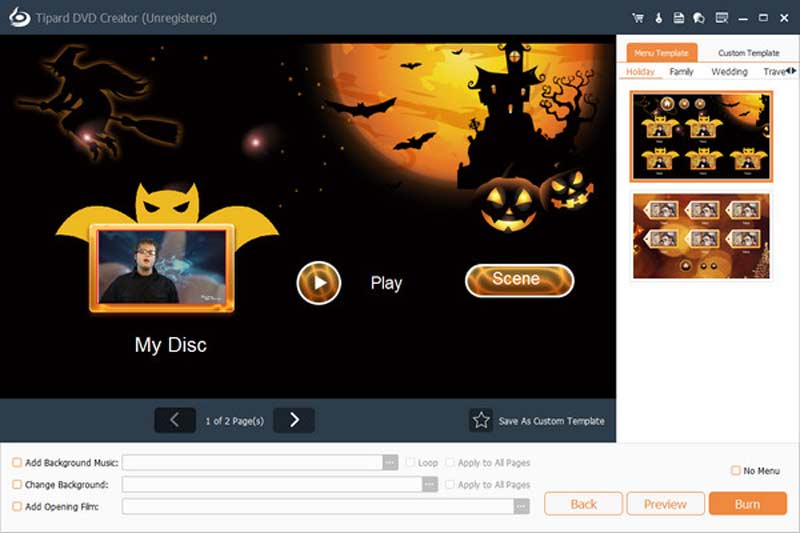
Шаг 3Преобразование AVCHD в DVD
Когда вы закончите с настройками, нажмите кнопку Гореть кнопка. Задайте параметры и нажмите кнопку Начинать кнопку, чтобы немедленно начать запись AVCHD на DVD. Поскольку программное обеспечение интегрирует аппаратное ускорение, для завершения процесса требуется очень короткое время.
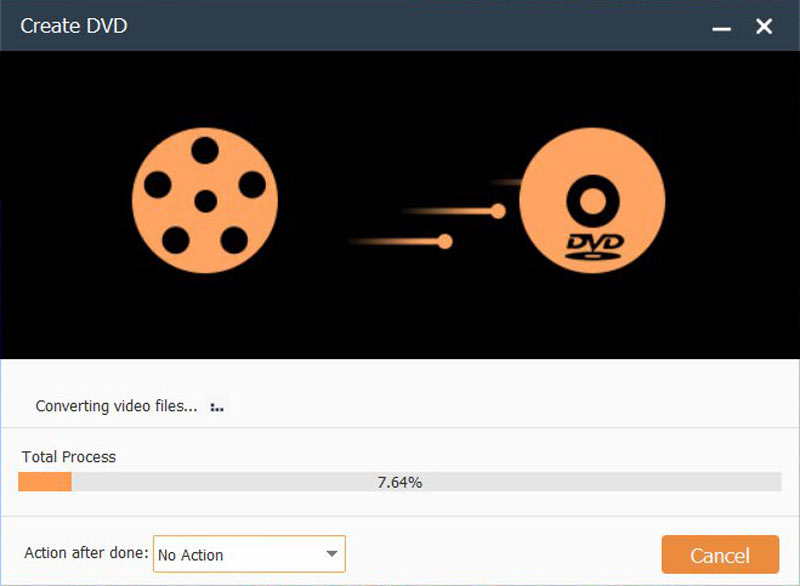
Часть 3. Сделайте видео AVCHD более воспроизводимым
Для людей, которые не хотят записывать AVCHD на DVD, преобразование видеофайлов в более удобный для воспроизведения формат является альтернативным решением. Конвертер видео AVAide отличный конвертер AVCHD. При конвертации AVCHD качество видео не снижается благодаря встроенной технологии искусственного интеллекта. Встроенные пресеты позволяют новичкам получить желаемый эффект без технических навыков.
- Легко конвертируйте видеофайлы AVCHD в популярные видеоформаты.
- Пакетная обработка нескольких файлов AVCHD одновременно.
- Автоматическое улучшение качества видео.
- Включите бонусные инструменты, такие как редактирование видео.
Как конвертировать AVCHD в воспроизводимые видео
Шаг 1Загрузить AVCHD
Установите лучшее программное обеспечение для конвертации AVCHD на свой компьютер и открывайте его, когда захотите посмотреть видеофайлы на цифровом устройстве. Нажмите на Добавить файлы меню и откройте файлы AVCHD на жестком диске, следуя инструкциям.

Шаг 2Установите выходной формат
После загрузки файла AVCHD вы увидите миниатюры в основном интерфейсе. Если вы хотите отредактировать видео, нажмите кнопку Редактировать значок на заголовке, и вам будет представлен видеоредактор.

Чтобы преобразовать файлы AVCHD в воспроизводимые видеоформаты, щелкните значок Преобразовать все в меню, чтобы открыть диалоговое окно профиля. Перейти к видео выберите соответствующий формат видео, например MP4и выберите предустановку. Если вы хотите настроить разрешение, качество или частоту кадров, щелкните значок Механизм икона. Чтобы воспроизвести файлы AVCHD на своем мобильном телефоне, перейдите на вкладку «Устройство» и выберите модель своего устройства.
Шаг 3Конвертировать AVCHD
Перейдите к основному интерфейсу после установки выходного формата. Найдите нижнюю область, щелкните значок Папка кнопку и выберите конкретную папку для сохранения результатов. Наконец, нажмите на Конвертировать все кнопку, чтобы начать преобразование видеофайлов AVCHD. Согласно нашим исследованиям, обработка файла AVCHD занимает всего несколько секунд.

Часть 4. Часто задаваемые вопросы об AVCHD на DVD
Что такое AVCHD?
AVCHD — это формат записи видео, разработанный Panasonic и Sony для записи видео высокой четкости на такие носители, как записываемые DVD-носители, жесткие диски и карты памяти. Из-за более высокого качества AVCHD размер видеофайла обычно больше. Поэтому вам лучше записать AVCHD на DVD или конвертировать в популярные видеоформаты.
Является ли AVCHD таким же, как МТС?
AVCHD — это сокращение от Advanced Video Coding High Definition. Это формат видео для создания лучшего кодека для записи видео. Когда видео AVCHD записывается на видеокамеру, его файл имеет расширение MTS. После их захвата или импорта на компьютер расширение файла меняется на M2TS.
Почему видео AVCHD лучше по качеству видео?
Когда дело доходит до качества видео, AVCHD превосходит MP4. Последний может снимать 60 кадров в секунду, а вот AVCHD хорош для записи видео. Кроме того, первый предоставляет мельчайшие детали.
Теперь вы должны понять, почему вы должны конвертировать AVCHD в DVD и как быстро выполнить работу. С хорошим создателем DVD вы можете легко записывать свои видеозаписи на оптические диски и создавать воспроизводимые DVD. AVAide Video Converter — лучший вариант для преобразования файлов AVCHD в более воспроизводимые видеоформаты. Если у вас есть другие вопросы по этой теме, запишите их под этим сообщением, и мы быстро на них ответим.
Ваш полный набор инструментов для видео, который поддерживает более 350 форматов для преобразования в качестве без потерь.



 Безопасная загрузка
Безопасная загрузка


